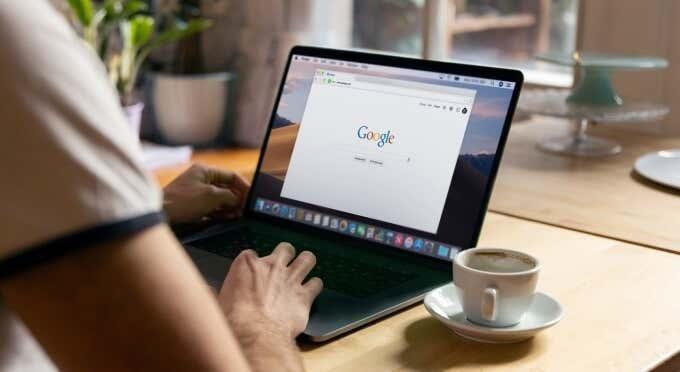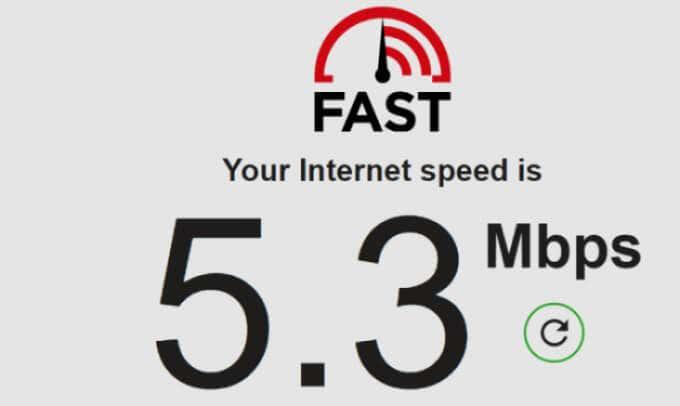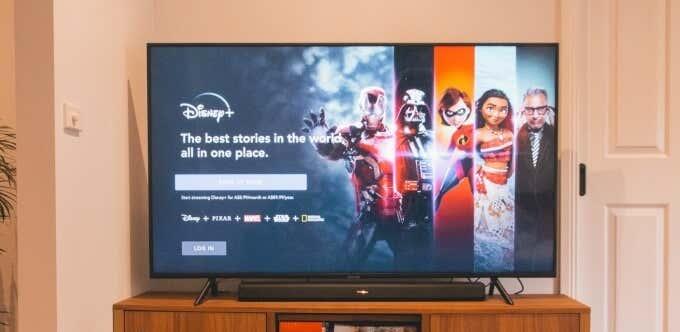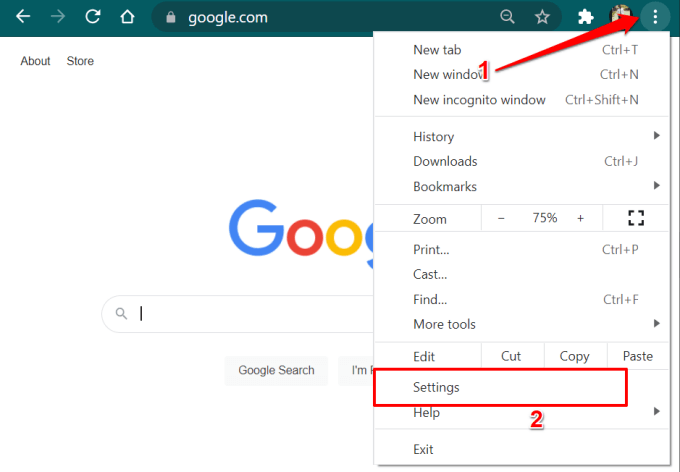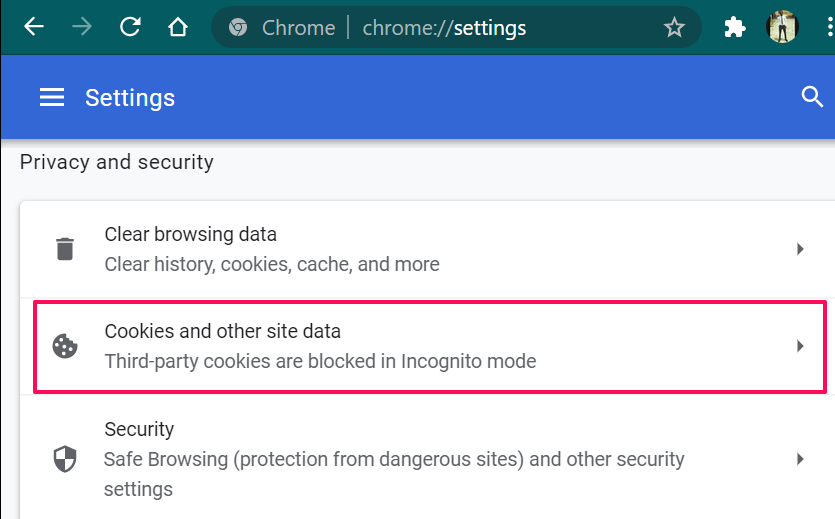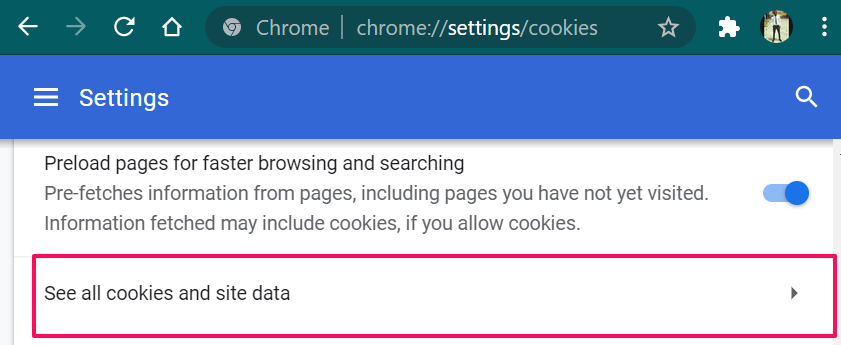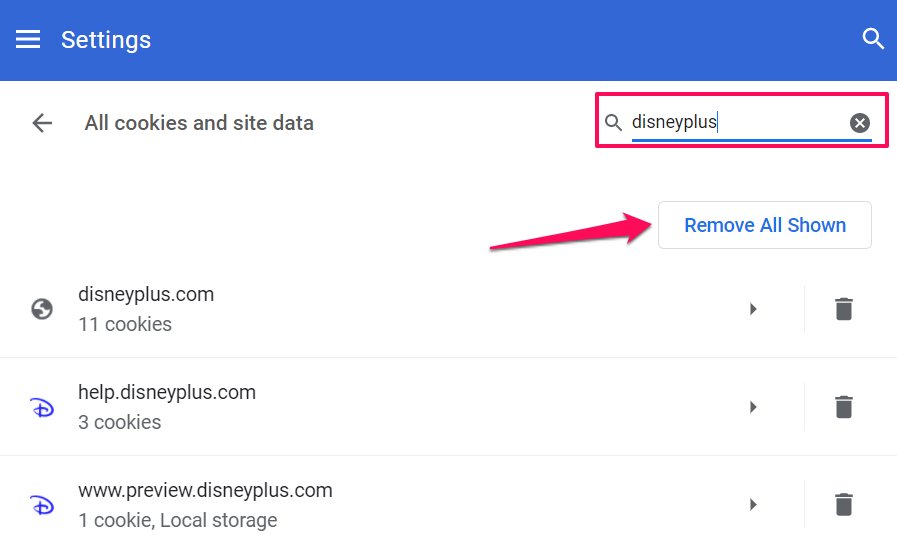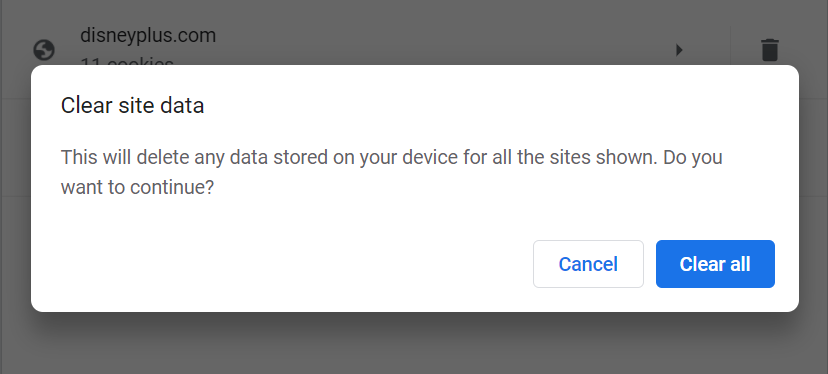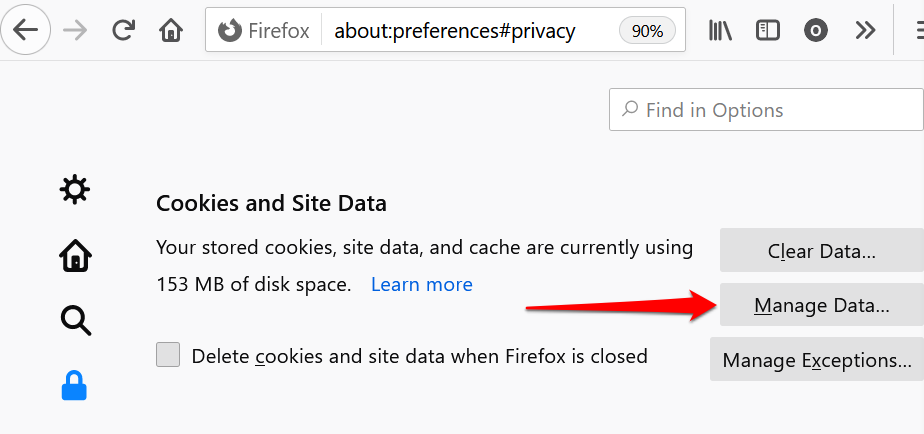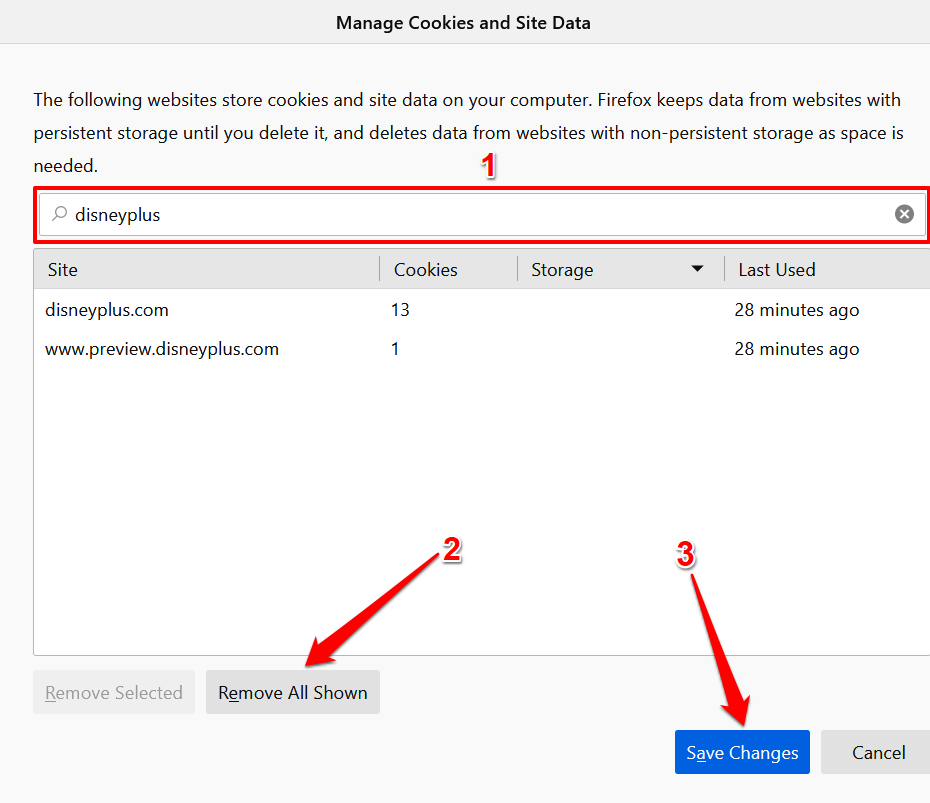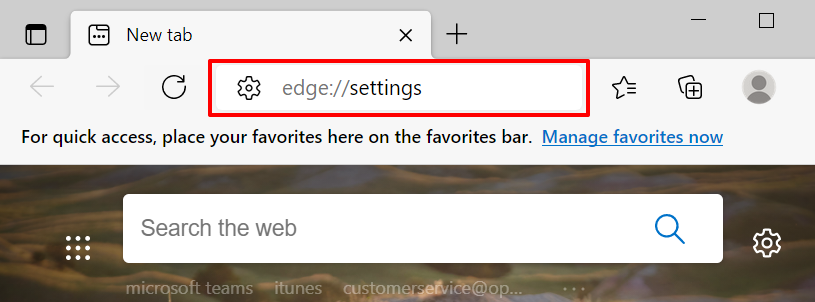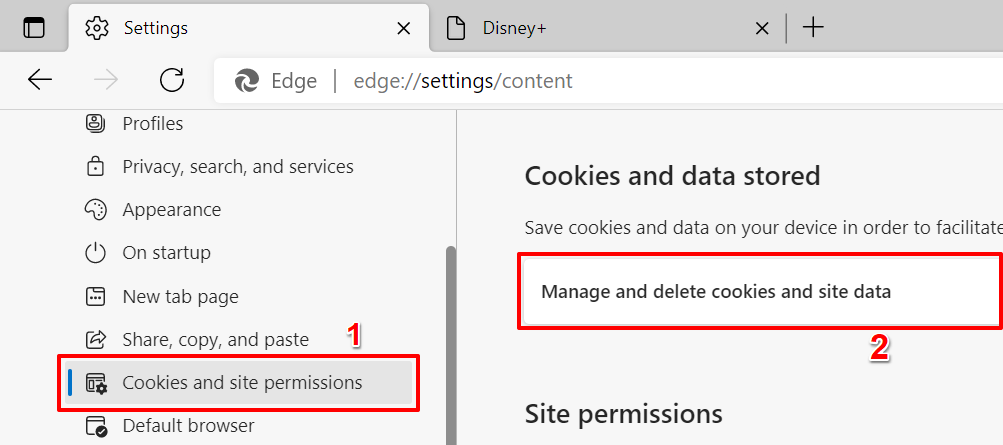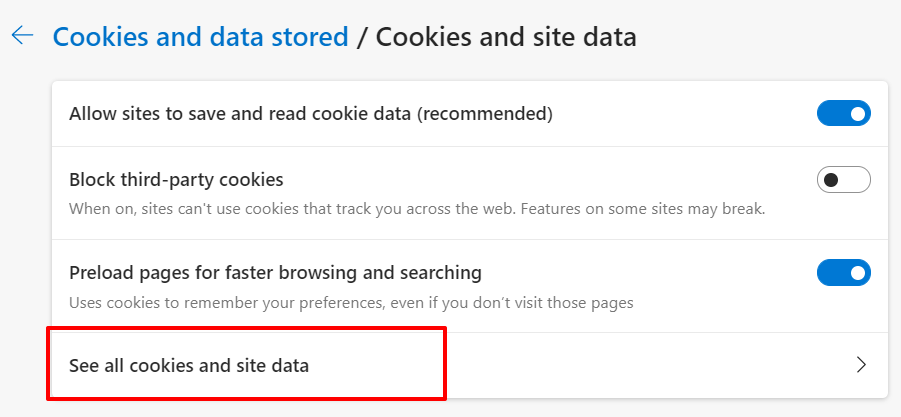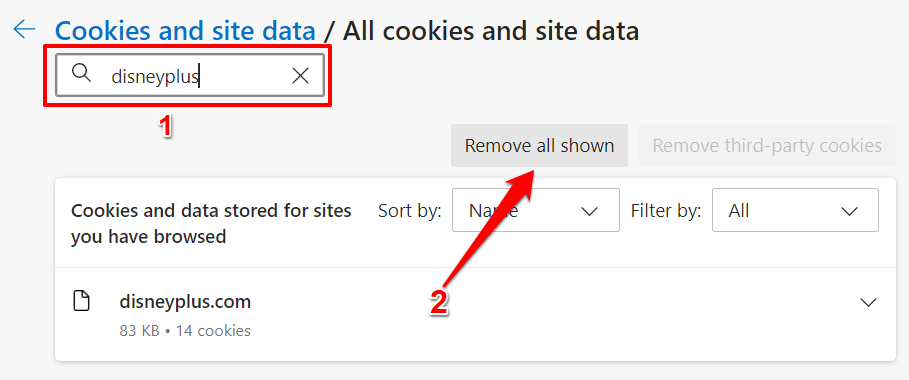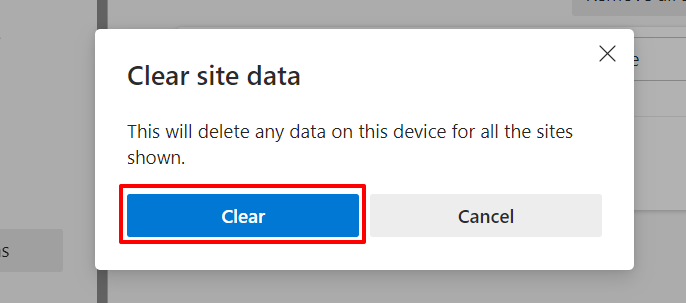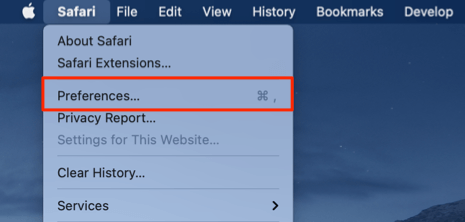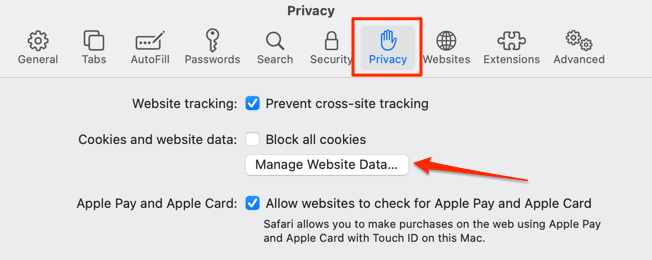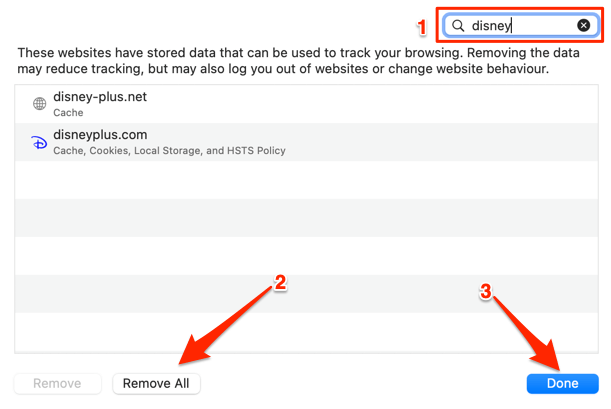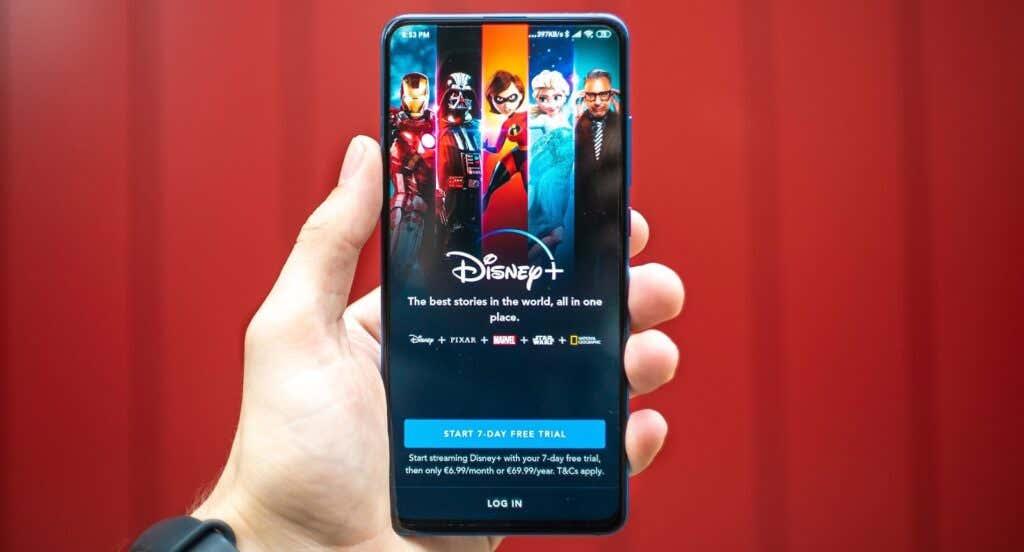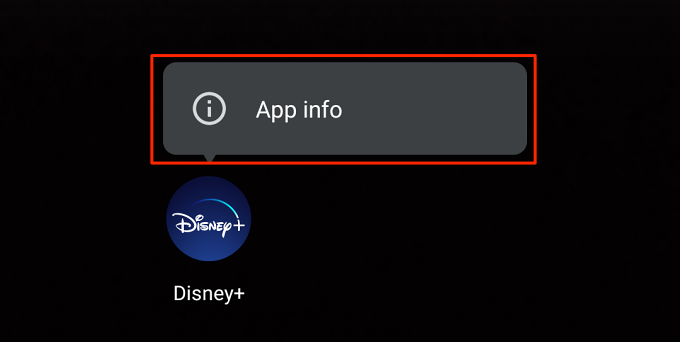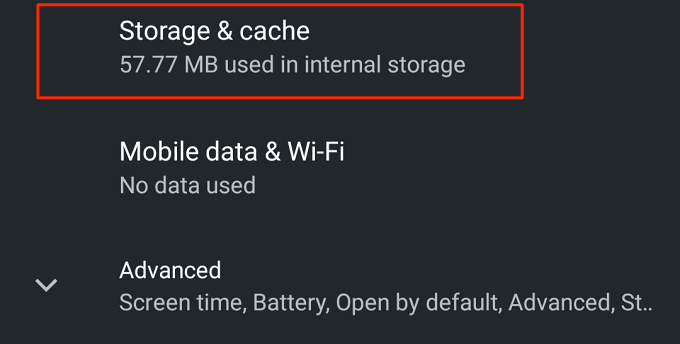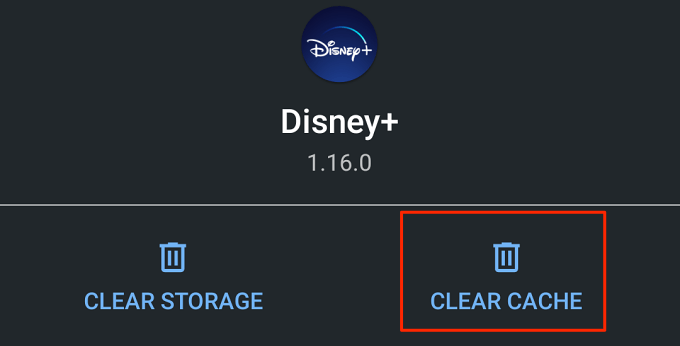Paljud voogedastusteenused viskavad veakoode välja, kui asjad ei tööta nii nagu peaks. Näiteks kuvab Netflix veakoodi NW-2-5 , kui ühenduvusega seotud probleem takistab teie seadmel Netflixi serveritega suhtlemist. Disney Plus kuvab ka veakoode , millel kõigil on erinevad põhjuslikud tegurid.
Kui teie seade ei saa Disney Plusi serveritega ühendust luua, kuvatakse ekraanile teade „Error Code 83”. Selle põhjuseks võivad olla erinevad tegurid, alates serveri seisakuajast, halvast Interneti-ühendusest, seadme ühilduvusprobleemidest jne. Vaatame teile mõned võimalikud lahendused probleemile.

1. Kontrollige Disney Plusi serveri olekut
Kui voogedastusteenuses esineb katkestus, ei pruugi te Disney Plusi juurde pääseda. Nii et enne oma brauseri ja seadmete tõrkeotsingut Disney Plusi veakoodi 83 lahendamiseks veenduge, et Disney Plusis ei esine serveripoolseid seisakuid.
Kontrollige Disney Plusi teenuse olekut, kasutades tööriistu, mis pakuvad reaalajas veebisaidi jälgimise teenuseid – DownDetector ja IsItDownRightNow on usaldusväärsed. Kui aga need platvormid viitavad probleemidele voogedastusteenuse serverites, peate ootama, kuni Disney Plus probleemid lahendab. Seni soovitame võtta ühendust Disney Plusi abikeskusega , et teatada serveri seisakust.
Kui need platvormid teatavad, et Disney Plusi serverid töötavad õigesti, sulgege oma brauseris vahekaart Disney Plus ja külastage uuesti voogedastusteenuse veebisaiti. Kui näete endiselt veakoodi 83, külastage Disney Plusi teises brauseris.
2. Kontrollige brauseri ühilduvust / proovige teist brauserit
Kui teie eelistatud veebibrauser ei laadi Disney Plusi, külastage voogedastusteenust mõnes teises brauseris. Samuti peate Disney Plusi juurdepääsuks kinnitama, et teie brauser(id) vastavad süsteeminõuetele.
Teadmiseks, Disney Plus ei toeta brausereid mängukonsoolides, nutitelerites ega seadmetes, mis käitavad Linuxi ja Chrome OS-i (st Chromebookid). Kui kasutate arvutit või sülearvutit, veenduge, et teil oleks ühilduv brauser.
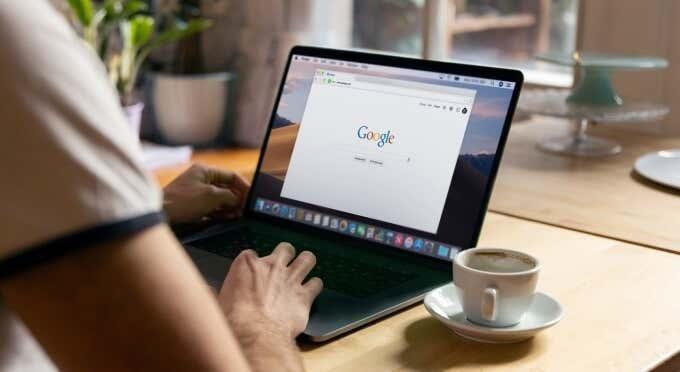
Disney Plus toetab Windowsi ja macOS-i seadmetes Google Chrome'i (versioon 75 või uuem), Mozilla Firefoxi (versioon 68 või uuem) ja Internet Explorer 11. Microsoft Edge ühildub ka Disney Plusiga, kuid ainult Windows 10 seadmetes. Teenuse süsteeminõuete kohta lisateabe saamiseks külastage Disney Plusi abikeskust. Värskendage oma brauser ja seade uusimale versioonile ning pääsete uuesti Disney Plusi juurde.
3. Kontrollige Interneti-ühendust
Aeglane ühendus mitte ainult ei põhjusta video vahelejätmist ja puhverdamist, vaid võib käivitada ka Disney Plusi tõrkekoodi 83. Parima ja veatu voogesituskogemuse tagamiseks soovitab Disney Plus HD-sisu jaoks minimaalseks Interneti-kiiruseks 5,0 Mbps ja 25,0 Mbps 4K sisu jaoks.
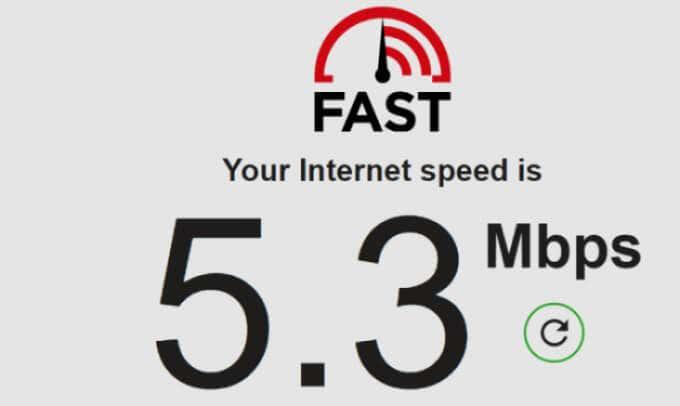
Kasutage Interneti-kiiruse testimiseks veebipõhiseid tööriistu, nagu Fast.com või Speedtest.net . Kui testitulemused näitavad, et teie Interneti-kiirus langeb alla soovitatud, viige seade ruuterile lähemale ja proovige uuesti. Interneti kiirust võib suurendada ka kasutamata ja tundmatute seadmete võrgust lahtiühendamine. Kui ühendus jääb muutumatuks, taaskäivitage ruuter, lülitage VPN-rakendus välja või võtke ühendust Interneti-teenuse pakkujaga.
Juhtmega ühenduste puhul vaadake seda tõrkeotsingu juhendit aeglase Etherneti parandamiseks vajaliku kiiruse saavutamiseks. Samuti soovitame lugeda seda artiklit katkendliku Interneti-kiiruse parandamise kohta, et saada lisateavet ühenduse optimeerimise kohta tõrgeteta voogesituse jaoks.
4. Kustutage Disney Plusi saidi andmed
Kui külastate veebilehti, salvestab teie brauser mõned lehe elemendid vahemällu. Kuigi see teave aitab parandada veebisaitide jõudlust ja laadimiskiirust, põhjustab see mõnikord probleeme.
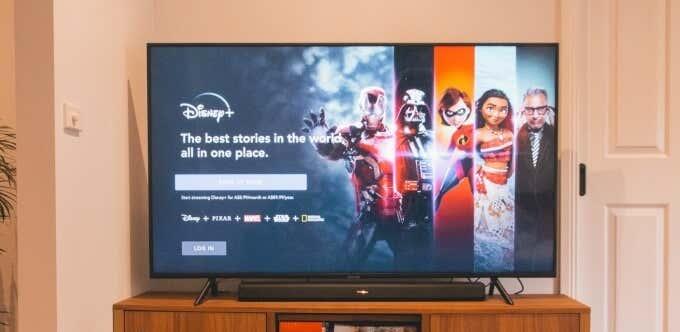
Kui Disney Plus töötab teiste kasutajate jaoks, kuid saate Disney Plusi veakoodi 83, tühjendage oma brauseris voogesitusteenuse saidiandmed ja avage uuesti veebisait.
Disney Plussi saidiandmete kustutamine Chrome'is
Sulgege mis tahes Disney Plusi vahekaart ja järgige neid samme.
- Klõpsake kolme punktiga menüüikoonil ja valige Seaded .
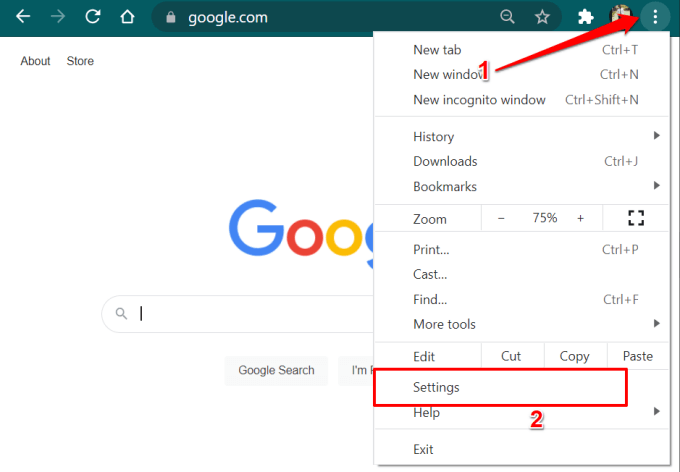
Teise võimalusena kleepige aadressiribale chrome://settings ja vajutage sisestusklahvi .
- Kerige jaotiseni „Privaatsus ja turvalisus” ning valige Küpsised ja muud saidiandmed .
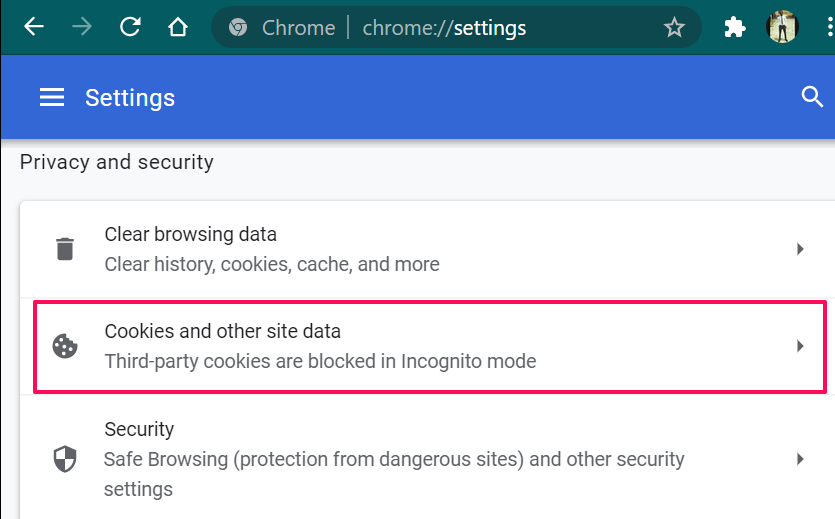
- Valige Kuva kõik küpsised ja saidi andmed .
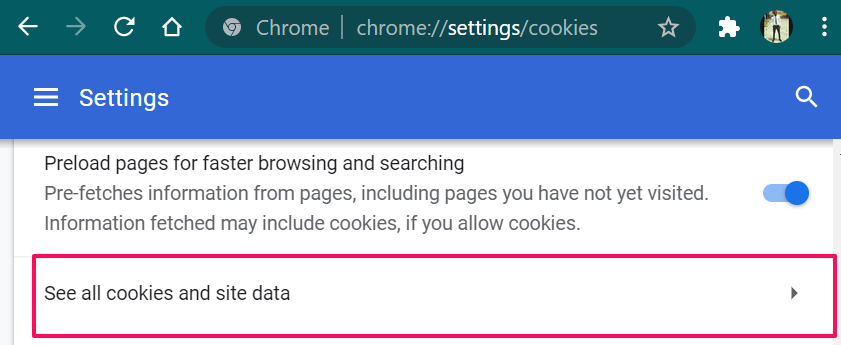
- Tippige otsingukasti (paremas ülanurgas) disneyplus ja klõpsake kõigi Disney Plusiga seotud küpsiste ja saidiandmete kustutamiseks nuppu Eemalda kõik kuvatud.
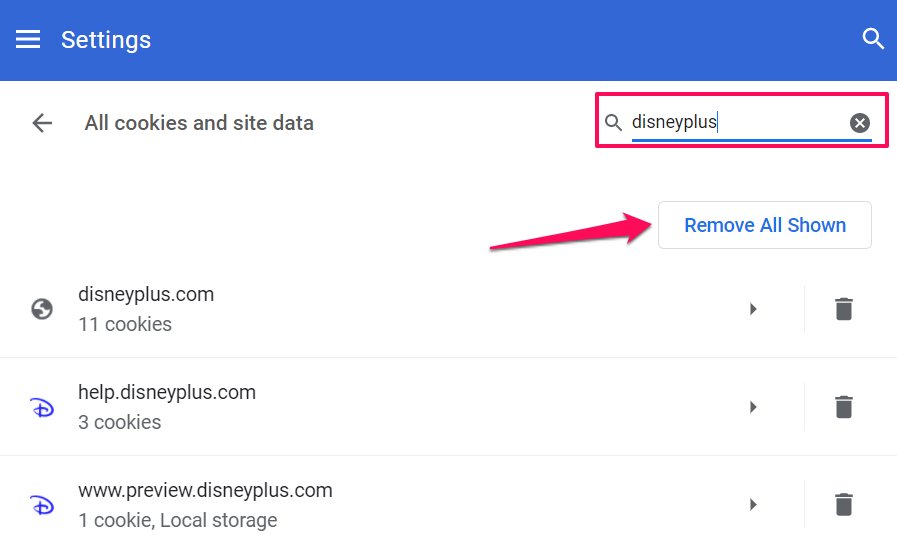
- Jätkamiseks klõpsake nuppu Kustuta kõik .
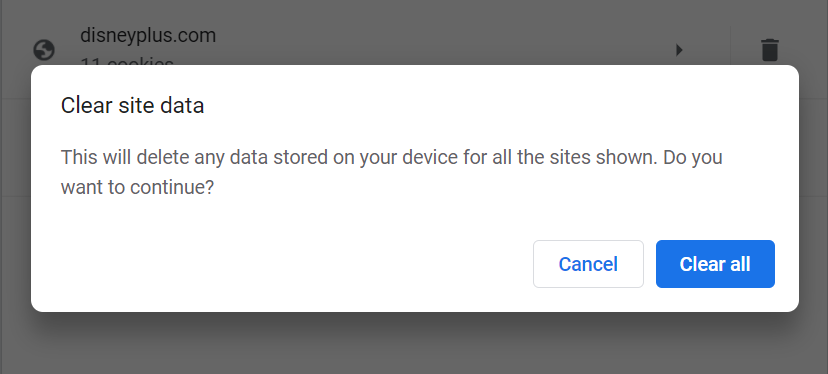
Külastage Disney Plusi uuel vahekaardil ja kontrollige, kas see peatab hoiatuse "Veakood 83".
Kustutage Disney Plusi saidi andmed Firefoxis
Sulgege kõik aktiivsed Disney Plusi vahekaardid ja minge Firefoxi menüüsse "Privaatsus ja turvalisus". Tippige või kleepige aadressiribale about:preferences#privacy , vajutage sisestusklahvi ja järgige alltoodud samme.
- Kerige jaotiseni „Küpsised ja saidiandmed” ja klõpsake nuppu Halda andmeid .
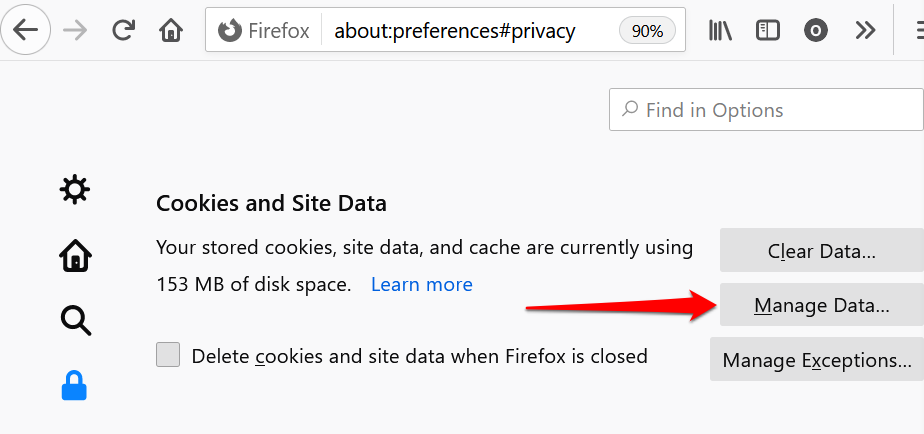
- Tippige otsinguribale disneyplus ja klõpsake käsul Eemalda kõik kuvatud ja klõpsake nuppu Salvesta muudatused .
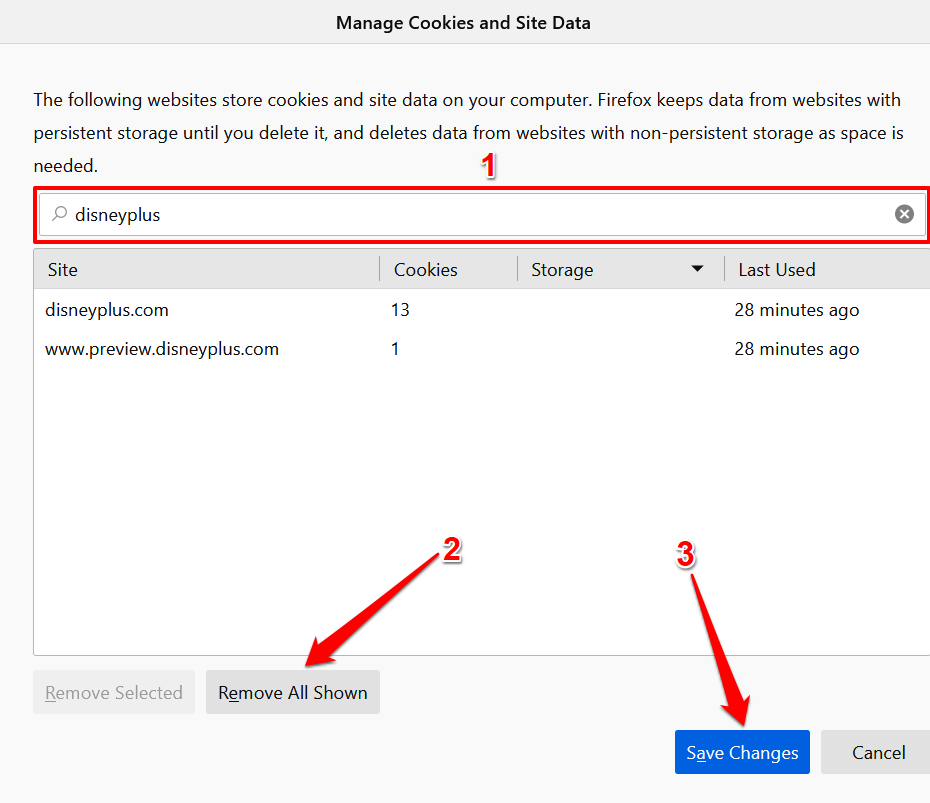
See kustutab kõik Disney Plusi andmed Firefoxist. Avage uus vahekaart, külastage DisneyPlusi veebisaiti ja kontrollige, kas saate sisu voogesitada.
Disney Plusi saidiandmete kustutamine Microsoft Edge'is
Kui saate Microsoft Edge'is Disney Plusi veakoodi 83, võib veebisaidi kuupäeva kustutamine probleemi lahendada.
- Kleepige aadressiribale edge://settings ja vajutage sisestusklahvi .
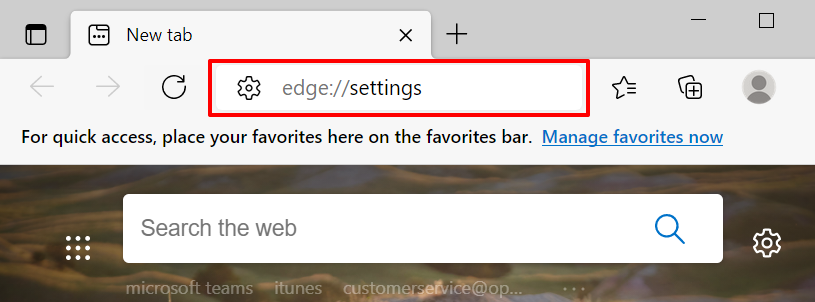
- Minge jaotisse „Küpsised ja saidi load” ning valige Küpsiste ja saidiandmete haldamine ja kustutamine .
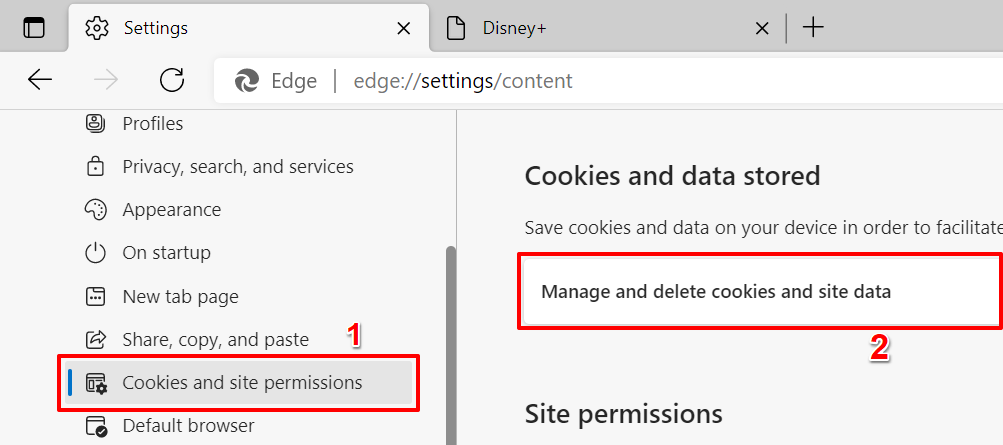
- Valige Kuva kõik küpsised ja saidi andmed .
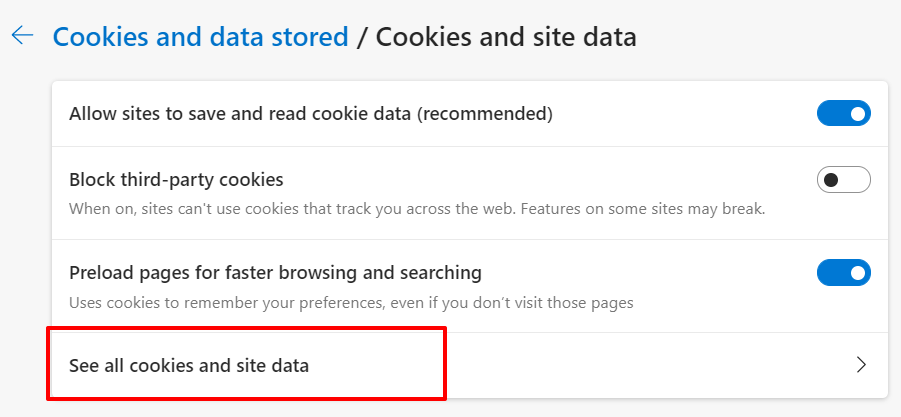
- Tippige otsinguribale disneyplus ja klõpsake nuppu Eemalda kõik kuvatud .
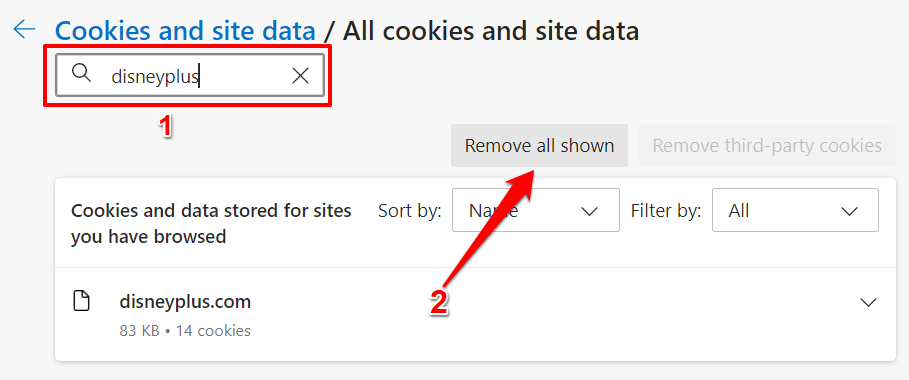
- Jätkamiseks klõpsake nuppu Tühjenda .
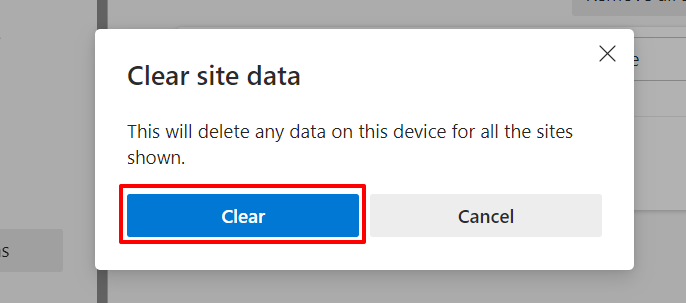
Kustutage Disney Plusi saidi andmed Safaris
Käivitage Safari, sulgege mis tahes Disney Plusi vahekaart ja järgige alltoodud samme.
- Klõpsake menüüribal nuppu Safari ja valige Eelistused .
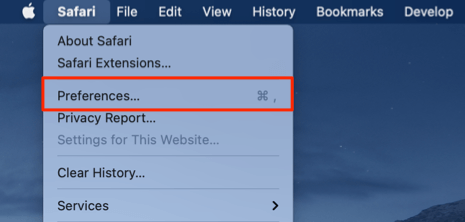
- Minge vahekaardile Privaatsus ja klõpsake nuppu Halda veebisaidi andmeid .
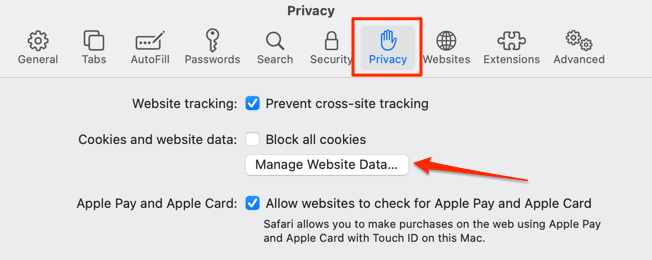
- Tippige otsinguribale Disney , klõpsake nuppu Eemalda kõik ja muudatuse salvestamiseks nuppu Valmis.
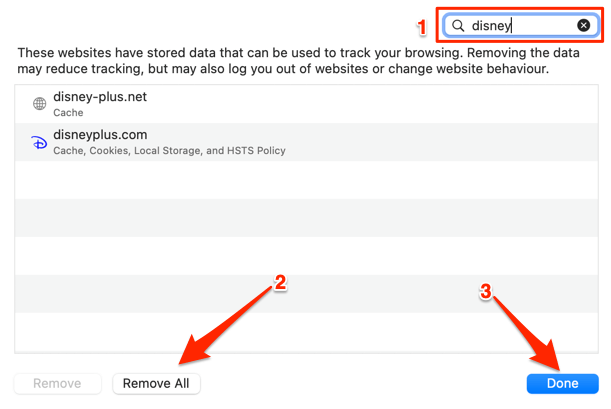
Nüüd peaksite saama sisu voogesitada, kui külastate Disney Plusi uuesti. Vastasel juhul proovige allolevaid veaotsingu nõuandeid.
5. Värskendage või installige uuesti Disney Plus
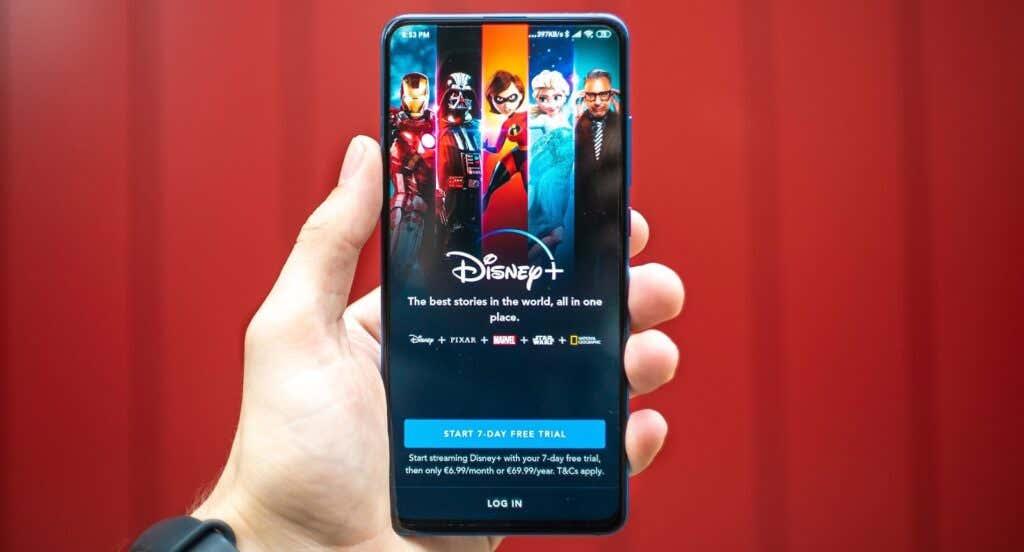
Kui saate Disney Plusi rakenduses veakoodi 83, minge Apple'i rakenduste poodi või Google Play poodi ja värskendage rakendust. Kui see on ajakohane, eemaldage rakendus oma seadmest ja installige see nullist.
6. Kustutage Disney Plusi rakenduse andmed
Vahemälu rikutud andmed võivad Android-seadmetes põhjustada ühenduvusprobleeme. Kui saate Androidi Disney+ rakenduses hoiatuse „Tõrkekood 83”, võib rakenduse vahemälu andmete tühjendamine probleemi lahendada.
- Vajutage pikalt Disney Plusi rakenduse ikooni ja puudutage valikut Rakenduse teave .
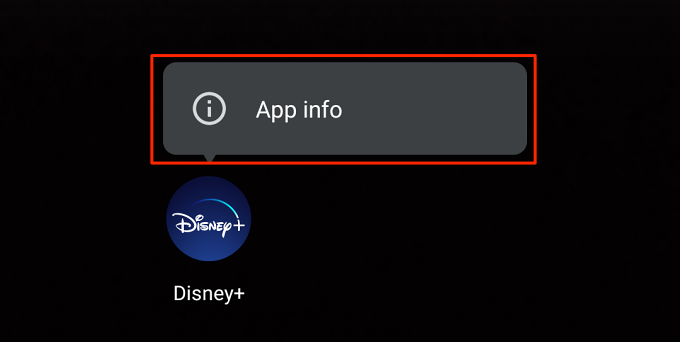
- Valige Salvestusruum ja vahemälu .
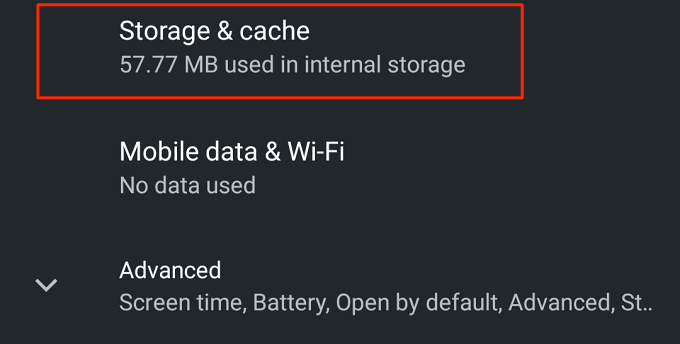
- Puudutage ikooni Tühjenda vahemälu .
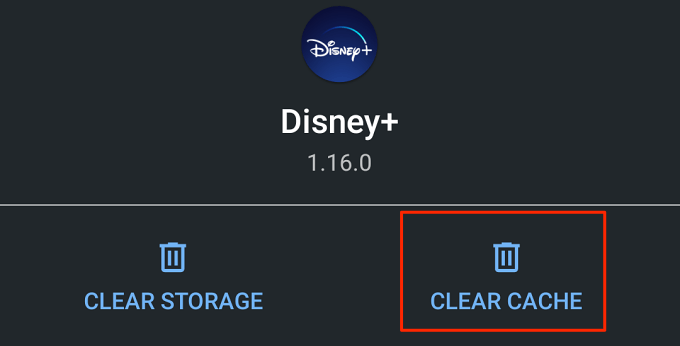
Disney Plus ei tohiks rakenduse taaskäivitamisel enam veakoodi kuvada. Kui see nii on, taaskäivitage seade ja kontrollige uuesti. Seda tuleks teha ka mittemobiilsete seadmete puhul. Kui teie konsooli, nutiteleri või digiboksi rakendus Disney Plus kuvab selle vea, võib probleemi lahendada seadme(te) sisselülitamine.